Сергей Фрузоров - Бесплатные разговоры через Интернет
- Название:Бесплатные разговоры через Интернет
- Автор:
- Жанр:
- Издательство:БХВ-Петербург
- Год:2008
- Город:СПб
- ISBN:978-5-9775-0154-5
- Рейтинг:
- Избранное:Добавить в избранное
-
Отзывы:
-
Ваша оценка:
Сергей Фрузоров - Бесплатные разговоры через Интернет краткое содержание
Рассказывается о самых популярных компьютерных программах, позволяющих бесплатно разговаривать с любой точкой мира, общаться на форумах, знакомиться и видеть друг друга, переговариваться в компьютерных играх, обмениваться файлами, звонить с компьютера на обычные и сотовые телефоны и др.
Особое внимание уделено мерам безопасности, которые нужно принять перед тем, как выйти в Интернет, а также быстрому восстановлению работоспособности компьютера после вирусной атаки или повреждения жесткого диска. Описаны программы удаленного управления компьютерами.
Прилагаемый компакт-диск содержит дистрибутивы описанных в книге свободно распространяемых программ.
Для широкого круга пользователей.
Бесплатные разговоры через Интернет - читать онлайн бесплатно ознакомительный отрывок
Интервал:
Закладка:
♦ Allow dynamic desktop resizing(Можно динамически изменять разрешение рабочего стола), аргумент командной строки: UseDesktopResize= true/false.
Если эта опция включена, то вы можете изменить разрешение рабочего стола удаленного компьютера, и при этом ваше соединение не закроется. В противном случае соединение будет закрыто, и у вас на экране откроется диалоговое окно, предлагающее подключиться повторно. Когда вы снова подключитесь, то увидите рабочий стол удаленного компьютера уже с другим разрешением. Снимать эту опцию нет никакого смысла, если, конечно, при изменении размеров экрана удаленного компьютера в окне программы-клиента не возникает никаких искажений.
♦ Only use protocol version 3.3(Использовать только протокол 3.3), аргумент командной строки: Protocol3.3=true/false.
Как уже отмечалось, программа VNC может работать по двум протоколам: старому версии 3.3 и новому 3.7. Старый протокол поддерживает только основные функции, в то время как новый имеет в своем арсенале дополнительные возможности. Однако мы можем подключиться к серверу стороннего производителя, который поддерживает только протокол 3.3, и для нормальной работы с этим сервером нам нужно установить эту опцию.
♦ Beep when requested to by the server(Подать звуковой сигнал, когда сервер попросит), аргумент командной строки: AcceptBell=true/false.
По умолчанию клиент VNC воспроизводит звуковой сигнал всякий раз, когда сервер посылает ему сообщение сделать это. Подача звукового сигнала может быть связана с разными событиями, например, с подключением к серверу новых клиентов [4] Однако в моей практике я ни разу не слышал, чтобы клиент воспроизводил звуковой сигнал, как я его ни настраивал. При этом звук в системе был отрегулирован нормально.
. Так вот, если снять этот флажок, то клиент будет игнорировать все сообщения от сервера насчет подачи звукового сигнала.
♦ Offer to automatically reconnect(Предлагать автоматически соединяться вновь), аргумент командной строки: AutoReconnect=true/false.
Если по каким-то непредвиденным причинам связь между клиентом и сервером оборвется (не забывайте, что Дудкин всегда может перерезать ножницами провод), то клиент выдаст на экран сообщение, предлагающее пользователю восстановить связь с тем же сервером, используя тот же пароль. Эта схема работает только в том случае, если соединение было налажено от клиента к серверу, а не в обратном направлении. Напомню, что сервер сам может подключиться к клиенту, если тот прослушивает порт.
Вкладка Load/Save(Загрузить/Сохранить) состоит из двух областей (рис. 9.22).
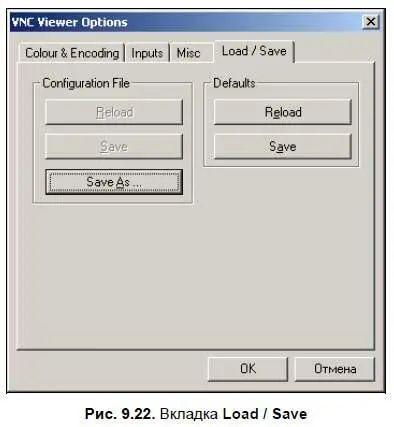
Первая область ( Configuration File) позволяет сохранить текущие настройки клиента в конфигурационный файл с расширением vnc. О нем мы уже немножко говорили — это обычный настроечный файл, который можно редактировать в любом текстовом редакторе, например в Блокноте. Его примерное содержимое приведено в листинге 9.1.
Листинг 9.1. Пример конфигурационного файла
[Connection]
Host=172.16.35.124
Password=9a5f5cfd2fbab68f
[Options]
UseLocalCursor=1
UseDesktopResize=1
FullScreen=1
FullColour=1
LowColourLevel=1
PreferredEncoding=hextile
AutoSelect=1
Shared=0
SendPtrEvents=1
SendKeyEvents=1
SendCutText=1
AcceptCutText=1
DisableWinKeys=1
Emulate3=0
PointerEventInterval=0
Monitor=\\.\DISPLAY1
MenuKey=F8
AutoReconnect=1
Обратите внимание, что все параметры разбиты на группы. Например, в группе Connection (Соединение) хранится IP-адрес удаленного сервера и пароль к нему, причем пароль записан в зашифрованном виде. В группе Options (Опции) находятся дополнительные опции, которые мы с вами уже рассмотрели, — помните, для каждой опции мы приводили ее аргумент командной строки. Именно эти параметры и находятся в данной группе. Здесь вы можете вручную изменить их значения и сохранить в файле. Это возымеет тот же эффект, что и визуальное редактирование параметров в диалоговом окне конфигурирования. Если параметр имеет булев тип, т. е. может принимать значение 0 или 1, то 0 соответствует значению false (ложь), а 1 — true (правда).
Не пытайтесь изменить параметр Password (Пароль), потому что он записан в зашифрованном виде, чтобы никакой хакер-самоучка или случайный прохожий не смог его подсмотреть.
Кроме того, что файл с расширением vnc можно редактировать, его еще можно запускать на выполнение. Если вы сделаете на нем двойной щелчок левой кнопкой мыши, то запустится программа-клиент VNC именно с теми параметрами, которые определены в этом настроечном файле. Поэтому в своем арсенале вы можете хранить несколько файлов, каждый из которых будет сориентирован на подключение к определенному компьютеру — т. е. иметь нужный IP-адрес и свои уникальные настройки.
Вторая область текущей вкладки ( Default) хранит так называемые настройки по умолчанию. Это значит, что если вы запускаете программу-клиент саму по себе, а не с помощью настроечного файла, то в ней устанавливаются именно эти настройки. Настройки по умолчанию хранятся не в файле, а в системном реестре Windows, который можно посмотреть и отредактировать с помощью программы regedit.exe. Однако делать это рекомендуется только достаточно подготовленным пользователям, потому что в системном реестре хранятся настройки всех программ и даже самой операционной системы. Если вы по неосторожности что-то там нарушите, то последствия могут быть не только ужасающими, но и, как говорит Вова Дудкин, катастрофическими!
Теперь подробнее рассмотрим все опции вкладки Load/Save.
♦ Область Configuration File(Настроечный файл):
• Reload(Загрузить вновь) — если вы запустили клиент с помощью настроечного файла, а потом слегка перенастроили его, то вернуть первоначальные настройки можно, нажав на эту кнопку;
• Save(Сохранить) — опять тот же случай — вы запустили клиент с помощью настроечного файла. Если в ходе работы вы изменили настройки и решили их сохранить, то, нажав на эту кнопку, вы запишете их в тот же настроечный файл;
• Save As(Сохранить как) — настройки можно сохранить в новом файле. При этом открывается диалоговое окно Сохранить файл, в котором нужно указать название этого файла и его местоположение на диске.
♦ Область Defaults(Настройки по умолчанию):
• Reload— загружаем настройки по умолчанию из реестра. Если перед этим мы уже успели перенастроить клиент, то его настройки примут первоначальные значения;
Читать дальшеИнтервал:
Закладка:










